วิธีเปลี่ยน Laptop Lid Open Action ใน Windows 11/10
แล็ปท็อปส่วนใหญ่ในปัจจุบันมาพร้อมกับคุณสมบัติในตัวที่จะเปิดโดยอัตโนมัติเมื่อคุณเปิดฝา คุณยังสามารถทำให้หน้าจอดับลงได้เมื่อคุณปิดฝาแล็ปท็(when you close the laptop lid)อป ด้วยวิธีนี้ คุณจะไม่ต้องกดปุ่ม(Power) เปิด/ปิดด้วยตนเอง เพื่อทำสิ่งเหล่านี้ การดำเนินการนี้จะเปิดพีซีค่อนข้างเร็วเนื่องจากคุณข้ามขั้นตอนในระหว่างนี้ แต่คุณลักษณะนี้ไม่สามารถใช้ได้กับแล็ปท็อปทุกเครื่อง อุปกรณ์เก่าหลายเครื่องและแล็ปท็อปใหม่บางรุ่นไม่รองรับเนื่องจากมีข้อจำกัดด้านฮาร์ดแวร์และข้อจำกัดของไดรเวอร์
ในคู่มือนี้ เราได้อธิบายวิธีง่ายๆ ในการเปลี่ยนสิ่งที่ แล็ปท็อป Windowsทำเมื่อคุณเปิดฝา นอกจากนี้เรายังจะแสดงวิธีซ่อนหรือแสดงการตั้งค่าการดำเนินการเปิดฝา ใน (Lid)หน้าต่าง(Power)ปุ่ม เปิดปิด
เปลี่ยนการดำเนินการเปิดฝาแล็ปท็อป(Change Laptop Lid Open Action)ในWindows 11/10
คุณสามารถทำให้แล็ปท็อปของคุณเปิดโดยอัตโนมัติหลังจากเปิดฝา หากต้องการเปลี่ยนการดำเนินการเปิดฝาแล็ปท็อปของคุณ คุณสามารถทำตามคำแนะนำด้านล่าง:
ก่อนอื่น(First)คุณต้องเปิด แผง ควบคุม(Control)แล้วเปิดแอปเพล็ตตัวเลือกพลังงาน(Power Options)
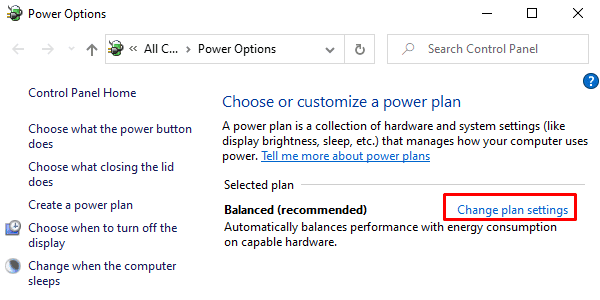
ในหน้าPower Optionsให้คลิกที่ลิงก์Change plan settingsตามที่แสดงในภาพรวมด้านบน

เมื่อคุณอยู่ในหน้าต่างถัดไป ให้คลิกลิงก์เปลี่ยนการตั้งค่าพลังงานขั้นสูง(Change advanced power settings)เพื่อเปิดหน้าต่างตัวเลือกการใช้พลังงาน(Power Options)
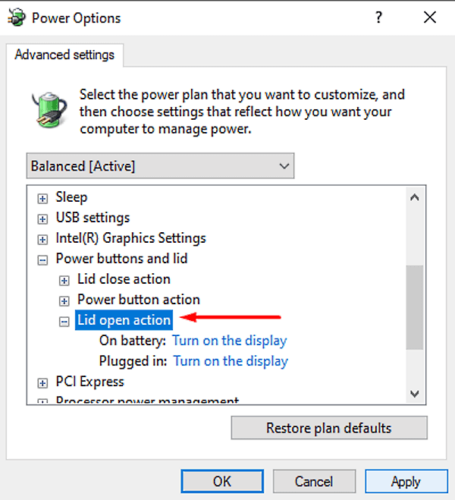
บน หน้าจอ Power Optionsให้คลิกที่ไอคอนเครื่องหมายบวกเล็กๆ ข้างปุ่มPower และฝาปิด(Power buttons and lid) > Lid open action
ตอนนี้ คลิกที่"บนแบตเตอรี่:"(“On battery:”) และเลือกการดำเนินการที่คุณต้องการเปิดใช้งานสำหรับฝาแล็ปท็อปของคุณ
ในทำนองเดียวกัน เลือก"เสียบปลั๊ก:"(“Plugged in:”) และเลือกการตั้งค่าจากเมนูแบบเลื่อนลง
หลังจากทำการเปลี่ยนแปลงที่เหมาะสมแล้ว ให้เลือกApplyจากนั้นกด(hit)ปุ่ม OK
หมายเหตุ(NOTE) : Manayer กล่าวในความคิดเห็นด้านล่าง: สิ่งนี้ใช้ไม่ได้สำหรับฉัน แต่สิ่งที่ใช้ได้ผลจะไปที่ BIOS > Configuration> ปิดการใช้งาน ตัวเลือก Flip boot
การดำเนินการเปิดฝา(Lid Open Action)หายไป? ปิดใช้งานหรือเปิดใช้งานการดำเนินการเปิดฝา(Lid Open Action)
อย่างไรก็ตาม บางครั้งอาจเกิดขึ้นได้ว่าคุณไม่ได้รับ "การดำเนินการเปิดฝา"ในหน้าต่าง Power Options
เพื่อแสดงLid Open Actionเราจำเป็นต้องใช้ บรรทัด คำสั่ง powercfg
เปิด Command Prompt ในฐานะผู้ดูแลระบบ(Open Command Prompt as an administrator)บนพีซี Windows 11/10 ของคุณ
เมื่อพร้อมท์คำสั่งเปิดขึ้น ให้พิมพ์บรรทัดคำสั่งด้านล่างแล้วกดEnterเพื่อดำเนินการ
powercfg -attributes SUB_BUTTONS 99ff10e7-23b1-4c07-a9d1-5c3206d741b4 -ATTRIB_HIDE
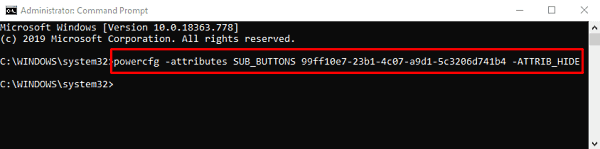
ไปที่ หน้าต่าง Power Optionsอีกครั้งและตรวจสอบว่าแสดง"Lid Open Action"อยู่ในหมวด"ปุ่มเปิดปิดและฝาปิด"(“Power buttons and lid”)หรือไม่
หากคุณต้องการซ่อนตัวเลือก "Lid Open Action" ให้เปิดพรอมต์คำสั่งที่ยกระดับแล้วพิมพ์บรรทัดคำสั่งต่อไปนี้
powercfg -attributes SUB_BUTTONS 99ff10e7-23b1-4c07-a9d1-5c3206d741b4 +ATTRIB_HIDE
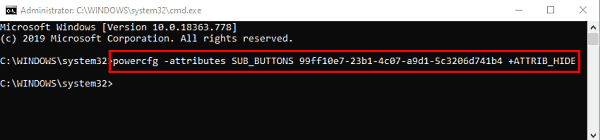
กดปุ่ม(Press) Enter และ(Enter)คุณทำเสร็จแล้ว
แค่นั้นแหละ.
Related posts
เปิดใช้งาน Network Connections ในขณะที่อยู่ใน Modern Standby บน Windows 10
วิธีการตรวจสอบ, ลดลงหรือ Increase CPU usage ใน Windows 10
Change Multimedia Settings ใช้ PowerCFG tool ใน Windows 11/10
วิธีการแก้ไขปัญหา Battery drain ใน Windows 11/10
Windows 10 ไม่ได้ Sleep | Sleep Mode ไม่ทำงานใน Windows 10
วิธีการ Backup or Restore default Power แผนใน Windows 10
Taskbar การแจ้งเตือนไม่แสดงใน Windows 10
Microsoft Intune ไม่ซิงค์? Force Intune เพื่อซิงค์ใน Windows 11/10
วิธีการแสดง Details pane ใน File Explorer ใน Windows 10
วิธีตรวจสอบ Shutdown and Startup Log ใน Windows 10
Power Plan เปลี่ยนใน Windows 10
PowerPlanSwitcher ช่วยให้คุณเปลี่ยนแผน Power ได้อย่างรวดเร็วใน Windows 10
วิธีเปิดใช้งานหรือปิดใช้งาน Battery Saver ใน Windows 10
Fix Crypt32.dll ไม่พบข้อผิดพลาดใน Windows 11/10
วิธีเปลี่ยนการดำเนินการเปิดฝาใน Windows 11
เลือกสิ่งที่ปิดฝาแล็ปท็อปทำ: Shutdown, Hibernate, Sleep
Best Free Open Source XMPP Clients สำหรับ Windows 11/10
Conserve, Extend, Prolong Laptop Battery Life or Power ใน Windows 10
วิธีลดหรือเพิ่มเวลา Notification display ใน Windows 11/10
วิธีการสำรองข้อมูล Move หรือ Delete PageFile.sys เมื่อปิดเครื่องใน Windows 10
